win10系统三步装机步骤教程详细解答
- 分类:Win10 教程 回答于: 2021年04月21日 09:16:00
win10越来越受到用户关注,尤其是在微软大力推广之下,更多的人选择给电脑装win10系统。对于没有装过系统的用户而言,装机过程越简单越好,那么下面小编给大家介绍的则是小白三步装机版装win10系统的操作步骤,三步安装系统,非常的简单。
1、下载小白软件后退出电脑上的安全软件,打开小白三步装机版软件,在这里直接选择立即重启。

2、接下来软件就会帮助我们重装下载系统,只需要耐心等候。

3、下载完成后,软件会自动帮助我们部署当前下载的系统,只需要耐心等候即可。

4、部署完成后,软件就会提示我们重启 电脑啦。

5、重启后选择 XiaoBai PE-MSDN Online Install Mode第二项进入pe系统。
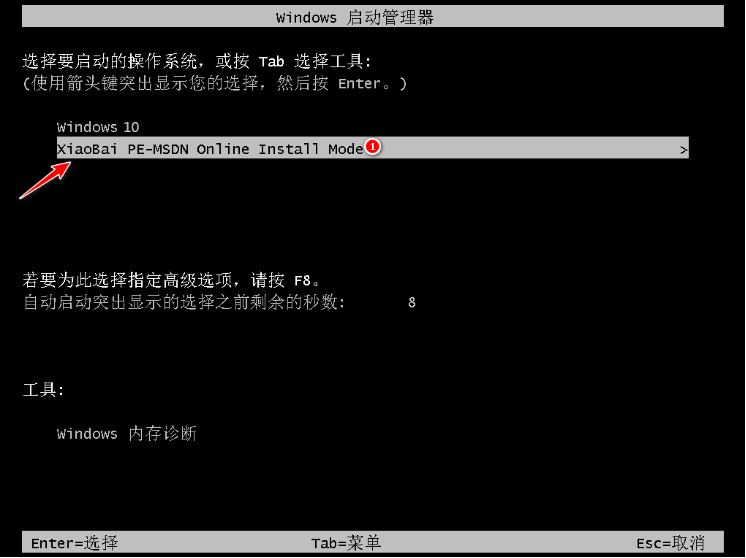
6、在PE系统中,软件会自动帮助我们重装,重装完后直接重启电脑。

7、选择 Windows 10 系统,然后点击下一步进入。
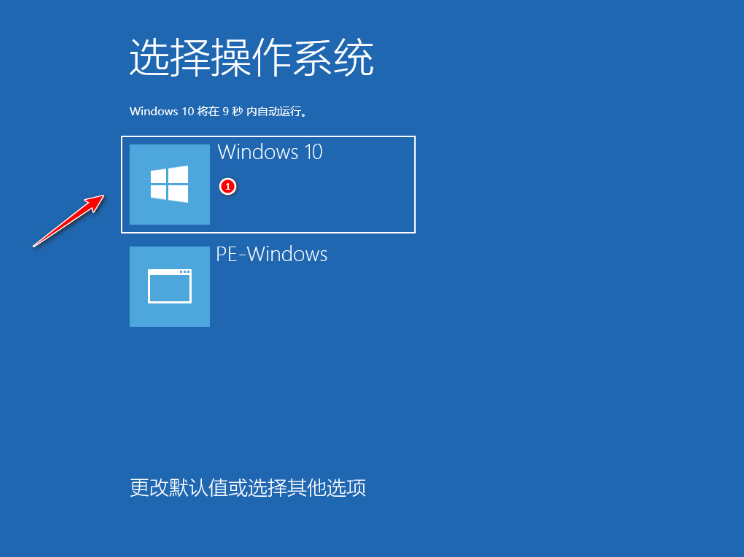
8、经过一段时间,我们的 Windows 10 系统就能正常安装成功啦。

以上就是win10系统装机的详细步骤解答啦,希望能帮助到大家。
 有用
26
有用
26


 小白系统
小白系统


 1000
1000 1000
1000 1000
1000 1000
1000 1000
1000 1000
1000 1000
1000 1000
1000 1000
1000 1000
1000猜您喜欢
- 戴尔笔记本win10正式版下载教程..2021/07/16
- 技嘉电脑一键重装系统win10教程..2019/10/12
- 小编教你ghost win10系统及安装方法..2018/11/21
- 出现steam装win10系统error105代码怎..2021/03/02
- 苹果电脑装windows10系统教程..2020/07/30
- 一键重装系统win10的方法和步骤是什么..2022/11/14
相关推荐
- 重装Win10提示Windows安装无法继续怎..2021/04/06
- win10怎么禁止安装软件怎么设置..2021/03/29
- win10 1709不更新怎样取消defender上..2020/10/04
- 2017正版windows10企业版激活教程安装..2017/09/30
- 小编教你瑞昱网卡驱动2019/05/04
- 安装win10系统蓝屏怎么解决2022/02/14

















